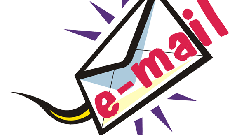Инструкция
1
Для работы с электронной почтой в системах Windows обычно используется утилита Microsoft Outlook, которая входит в стандартный пакет приложений Microsoft Office, а потому в отдельной установке она не нуждается. Для доступа к программе вызовите меню «Пуск» - «Все программы» - Microsoft Office – Microsoft Outlook.
2
В появившемся окне мастер настройки учетных записей предложит вам создать новый аккаунт. Нажмите кнопку «Далее» и выберите пункт «Добавление учетной записи» раздела «Файл».
3
В предложенной форме укажите ваше имя. Затем впишите адрес электронной почты и пароль для доступа к учетной записи. Нажмите клавишу «Далее» и дождитесь подключения к серверу. Если все данные были указаны верно, программа подключится к ящику и начнет загрузку писем.
4
Если автоматическое соединение с сервером не удалось, попробуйте указать настройки e-mail вручную. Для этого вызовите меню «Сервис» - «Настройка учетных записей» и кликните по названию созданного вами аккаунта. Нажмите «Изменить» в верхней панели инструментов.
5
В появившемся окне укажите настройки ящика в соответствии с параметрами почтового сервиса, с которыми можно ознакомиться, посетив соответствующий раздел сайта выбранного вами e-mail сервера. Укажите сервер входящей почты, нужные порты. Еще раз проверьте вписанный ранее электронный адрес и пароль.
6
После произведения всех настроек нажмите «Далее», а затем укажите параметры сервера исходящей почты. После этого нажмите «Ок» для завершения конфигурации. Настройка почты на компьютере завершена. Вы также можете отрегулировать поведение программы в системе, воспользовавшись пунктами «Сервис» - «Настройка» и «Сервис» - «Параметры».
Полезный совет
Кроме Microsoft Outlook также существуют не менее функциональные утилиты для работы с почтой на компьютере. Например, программы Mozilla Thunderbird и The Bat! также являются популярными клиентами, которые имеют большое количество настроек и могут быть настроены аналогичным Outlook образом.
Источники:
- Настройки популярных почтовых сервисов